CAD怎么做镜像使用镜像命令?
溜溜自学 室内设计 2021-12-28 浏览:1036
大家好,我是小溜,在我们用CAD进行绘制工程图时,有时为了实际需要和省时可以做镜像来减少重复操作的时间,下面小溜就给大家分享下,CAD怎么做镜像使用镜像命令的方法,希望能帮助到大家,感兴趣的小伙伴可以关注了解下。
想要更深入的了解“CAD”可以点击免费试听溜溜自学网课程>>
工具/软件
电脑型号:联想(lenovo)天逸510s; 系统版本:Windows7; 软件版本:CAD2007
方法/步骤
第1步
首先我们点击页面右方工具条上的镜像,也可以输入mirror命令实现
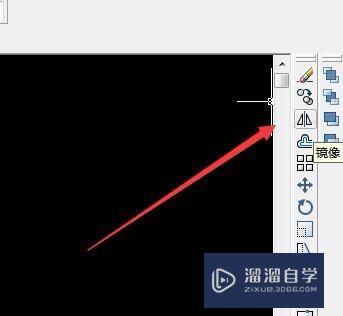
第2步
之后CAD提示我们选择对象,这时选择的对象为你要做镜像的图形
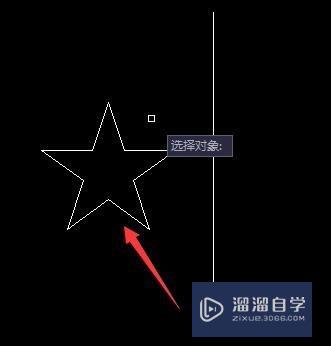
第3步
之后需要指定定向线的第一点,也就是镜子的第一点

第4步
之后我们可以看到右侧的图形随光标移动,此时需要在镜子线的第二件点击

第5步
之后会提示是否要删除源对象,直接确定两个图形都会存在,如果不要原来的对象此时输入y点击确定即可

第6步
此时我们的镜像就完成了,大家可以看到我们线左右的两个对称图形
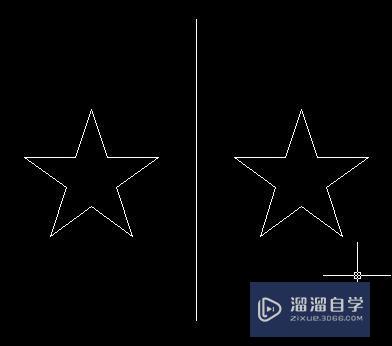
温馨提示
以上就是关于“CAD怎么做镜像使用镜像命令?”全部内容了,小编已经全部分享给大家了,还不会的小伙伴们可要用心学习哦!虽然刚开始接触CAD软件的时候会遇到很多不懂以及棘手的问题,但只要沉下心来先把基础打好,后续的学习过程就会顺利很多了。想要熟练的掌握现在赶紧打开自己的电脑进行实操吧!最后,希望以上的操作步骤对大家有所帮助。
相关文章
距结束 06 天 11 : 50 : 47
距结束 01 天 23 : 50 : 47
首页









